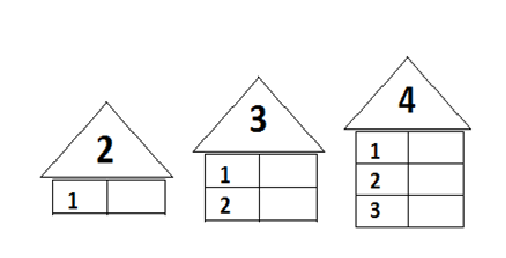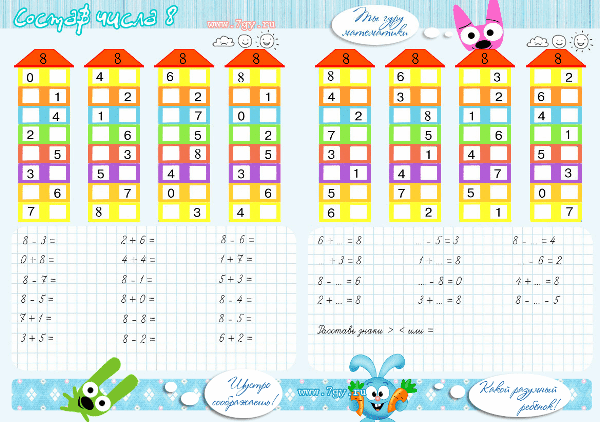Состав числа 10 — домики распечатать
Содержание
- Распечатать тренажер Домики
- Тренажер Паровозик
- Тренажеры-таблицы на счет до 10
- Тренажер-мемори для закрепления счета до 10
- Состав числа 10: динозаврики в яйце
- Считаем до 10 рыбок в аквариуме
- Обведи цифры
- Учим цифры до 10
Изучение и закрепление счета до 10, состава чисел до 10 — один из основных разделов в дошкольном образовании ребенка. К 5-6 годам с детьми желательно освоить:
- устный счет до 10,
- устный обратный счет от 10,
- пересчет предметов,
- ценность денег, понимание разницы между банкнотами и монетами,
- написание цифр до 10,
- состав числа до 10.
В ходе обучения удобно использовать любой счетный материал: счетные палочки, кубики, колечки пирамидки, камешки, бумажки, монеты, счеты, ПАЛЬЦЫ, карточки и тренажеры.
Различные тренажеры для изучения и закрепления состава числа до 10 для бесплатного скачивания и распечатывания в личных целях будут представлены ниже.
Также, вас могут заинтересовать карточки для изучения счета до 20.
Распечатать тренажер Домики
Карточки необходимо распечатать и разрезать (помощь ребенка приветствуется). Далее необходимо попросить ребенка выкладывать карточки для получения определенной комбинации. В зависимости от возраста ребенка, можно сначала изучить состав числа 5, например.
Как легко и просто сделать все бумажные пособия многоразовыми и крепкими — читайте здесь.
Не делайте задачу линейной, это ведет к бессмысленной зубрежке. Если наш тренажер создан для закрепления числа 10, это не значит, что вы не можете использовать его для заданий на состав чисел 3, 4, 5, 6, 7, 8, 9. С такими заданиями ваши математические занятия будут полноценными и развивающими.
Плакат 30*50 см Состав числа
Тренажер Паровозик
В этом задании необходимо заполнить пропуски в окошках поезда.
Если ребенок любит вырезать и клеить, можно предложить вырезать поезд и его вагончики и расположить их в правильной последовательности.
Тренажеры-таблицы на счет до 10
Тренажер-мемори для закрепления счета до 10
В отличие от классического мемори, в этом задании нужно соотносить не одинаковые картинки, а цифру и количество предметов, ей соответствующее.
Впрочем, если распечатать 2 комплекта карточек, можно играть в привычном варианте, открывая одинаковые картинки и одинаковые цифры — такое математическое мемори тоже будет полезно.
Состав числа 10: динозаврики в яйце
Смогут ли ваши дети тщательно подсчитать детенышей динозавров и сопоставить их с правильной половинкой яйца? Есть только один способ это выяснить… Распечатайте карточки, вырежьте их с помощью детей или без. Играйте и развивайтесь!
С помощью динозавриков вы совершенствуете у детей: навыки подсчета, навыки распознавания цифр, упорядочивание чисел, субитизацию (это способность быстро распознать количество вещей при взгляде на них).
Считаем до 10 рыбок в аквариуме
Изучать состав числа 10 очень забавно с крекерами-рыбками. Распечатайте эти шаблоны — они активно задействуют сенсорику при изучении математических основ, что хорошо закрепляет знания в памяти.
Итак, на распечатанных шаблонах ребенку необходимо: положить нужное количество рыбок-крекеров в аквариум, под аквариум положить по же число «икринок» из пластилина, выложить цифру из пластилина и написать ее в специальной секции в верхнем правом углу.
Распечатывайте различные карточки и тренажеры для наглядного обучения дошкольников. Но не забывайте и про самые доступные методы: подсчет пальчиков, разглядывание номеров домов и машин на прогулке, пересчет игрушек в песочнице и тарелок при сервировке стола.
Не прекращайте развитие дошколенка в повседневной жизни, и не превращайте его в унылое обучение только лишь по бумажкам от звонка до звонка — все это еще ждет вашего ребенка впереди.
Обведи цифры
Учим цифры до 10
Специальные задания помогают детям связать цифру с определенным символом-образом.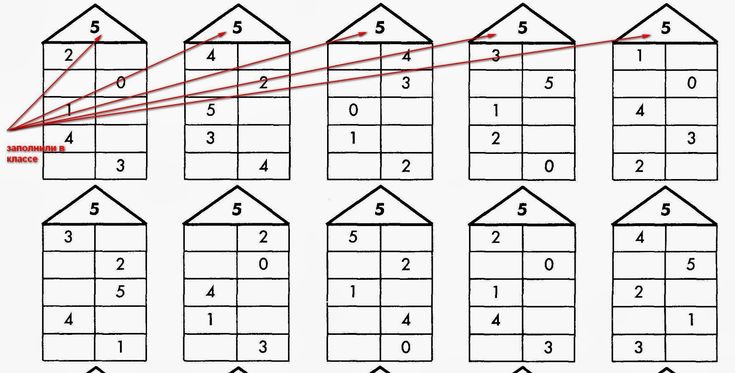 Это важно для дошкольников, ведь они лучше запоминают то, что почувствовали. Поэтому многие математические задания задействуют сенсорику ребенка.
Это важно для дошкольников, ведь они лучше запоминают то, что почувствовали. Поэтому многие математические задания задействуют сенсорику ребенка.
Здесь: скачать красочные задания для дошкольников по математике.
Учим состав числа — Kid-mama
Для успешного обучения в начальной школе будет очень полезно, если ребенок еще до поступления в первый класс выучит состав чисел до десяти. Однако дети обычно не любят его заучивать. Другое дело, если превратить процесс обучения в красочную, увлекательную онлайн игру!
В данном разделе мы предлагаем вам развивающие онлайн игры, в которые можно играть совершенно бесплатно и без регистрации на нашем сайте. С ними вы легко выучите состав числа до 10.
Мы предлагаем вам 3 серии онлайн игр, которые последовательно и логично дополняют друг друга, а также серию игр, включающих разные задания.
Прежде всего — это серия онлайн игр «Лампочки», в которых состав числа показывается наглядно, кроме того, ребенок в конце игры сам может позажигать и посчитать лампочки.
Вы не знаете, как объяснить ребенку, что такое состав числа? Идите скорее к нам! Представляем вам уникальную серию развивающих онлайн игр «Лампочки», в которые можно играть совершенно бесплатно и без регистрации на нашем сайте. В этих играх наглядно представлен состав числа 5, 6, 7, 8, 9 и 10. Как же учить состав числа? Возьмем, например, онлайн игру «Состав числа 5». На первом слайде мы видим ряд лампочек, которые не горят. Пересчитываем лампочки, и в этом нам помогает игра. Их 5. Затем, на следующем слайде — одна лампочка загорается, и ребенку предлагается посчитать, сколько лампочек из 5 горит, а сколько еще нет, и вставить соответствующие цифры в окошечки . Кнопки с цифрами расположены прямо на экране, что особенно удобно при работе на планшете. Если ребенок ввел цифры правильно, справа появляется ряд примеров, составленных из соответствующих цифр. На каждом последующем слайде загорается на одну лампочку больше. На последнем слайде учить состав числа еще интересней: ребенок сам может зажигать и гасить любые лампочки, просто кликая по ним левой кнопкой мыши.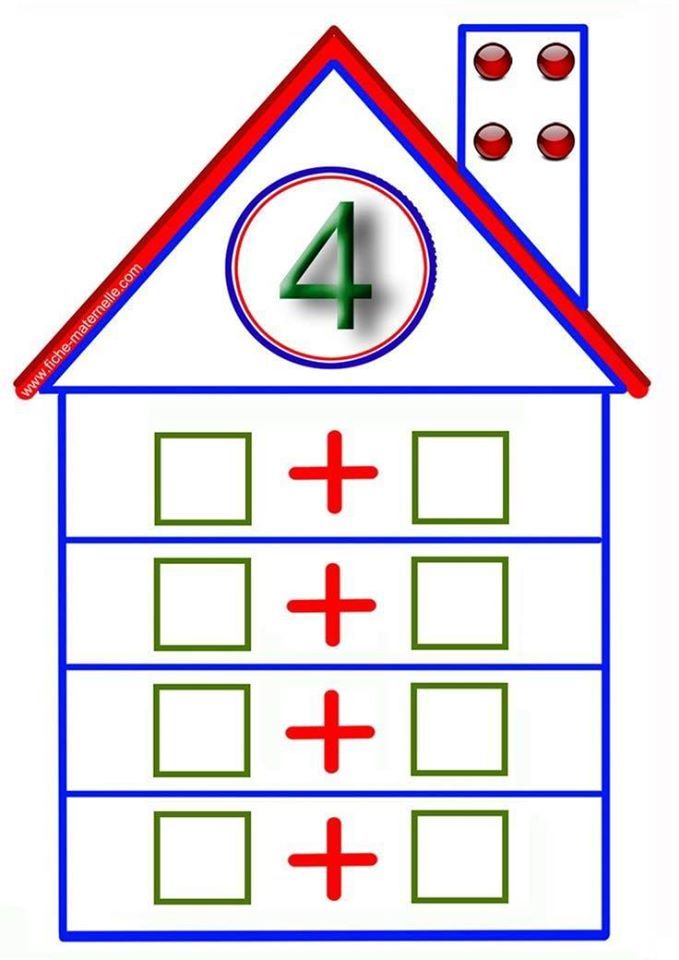
Состав числа 5 — считаем лампочки | Состав числа 6 — считаем лампочки | Состав числа 7 — считаем лампочки |
Состав числа 8 — считаем лампочки | Состав числа 9 — считаем лампочки | Состав числа 10 — считаем лампочки |
Далее — развивающие онлайн игры «Числовые домики». Идея не нова, числовые домики давно используются для изучения состава числа. Но в отличие от числовых домиков, напечатанных на бумаге, используемых в садах и в школах, наши числовые домики интерактивные, в них можно играть снова и снова и тем самым закрепить состав чисел до 10.
Cостав числа 5 – числовые домики | Состав числа 6 — числовые домики | Состав числа 7 — числовые домики |
Состав числа 8 — числовые домики | Состав числа 9 — числовые домики | Состав числа 10 — числовые домики |
И, наконец, третья серия развивающих онлайн игр, направленных на закрепление и автоматизацию состава числа — это математические тренажеры, которые включают примеры и уравнения, помогут довести знание состава числа до автоматизма.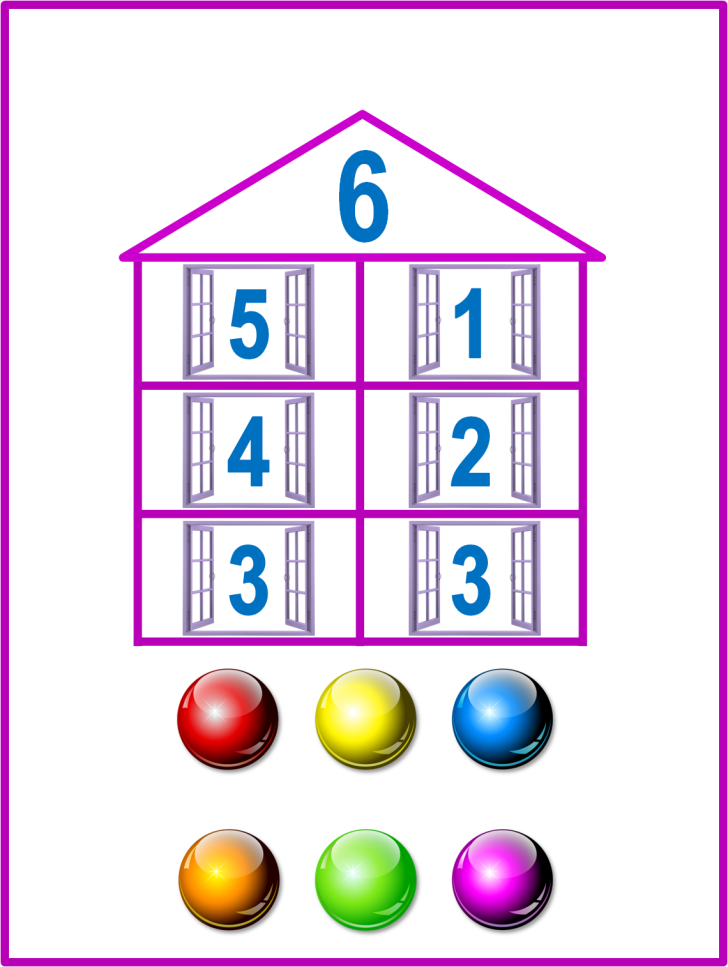
Онлайн игры, включающие разные задания: числовые домики, примеры, уравнения, задачи. Эти игры работают и на мобильных устройствах.
Однако, не забывайте и о других способах заучивания состава числа
, так как долгое время находиться перед экраном компьютера ребенку вредно.Предлагаем вам также серию тренажеров для заучивания состава чисел до 20.
Перейти к: Введение | Коннектикут | Мэн | Массачусетс | Новый
Хэмпшир | Нью-Джерси | Новый
Йорк | Введение Что такое солончак? Это колониальный стиль архитектуры. Ниже приведены репрезентативные изображения найденных домов из солончаков.
в исторических американских зданиях
Сбор анкет. (В домах для солончаков используется деревянный каркас;
см. отдельный справочник Деревянно-каркасные дома
помочь в более полном выборе сайтов, задокументированных HABS, которые особенно
хорошие примеры такого метода строительства. Выберите уменьшенное изображение для просмотра увеличенной версии. Выберите Звонок Номер структуры для извлечения через Prints и онлайн-каталог фотографий (PPOC), библиографическая запись для всей группы документации. Библиографическая запись предоставит более полную информацию о рассматриваемом доме (например, дата постройки, имена владельцев) и могут включать другие фотографии и/или другие виды документации. Изображения можно загрузить с этого сайта. Библиотека Конгресса
не может давать или отказывать в разрешении на публикацию или иное распространение
материал в своих коллекциях, но права
заявление для Обзора исторических зданий Америки / Исторического американского
Инженерная запись доступна. Фотографические и другие виды
копий также можно заказать в Службе тиражирования Библиотеки Конгресса, выбрав ссылку «Получение копий». Коннектикут
МэнПодготовлено: Мэрилин Ибах, справочным специалистом. 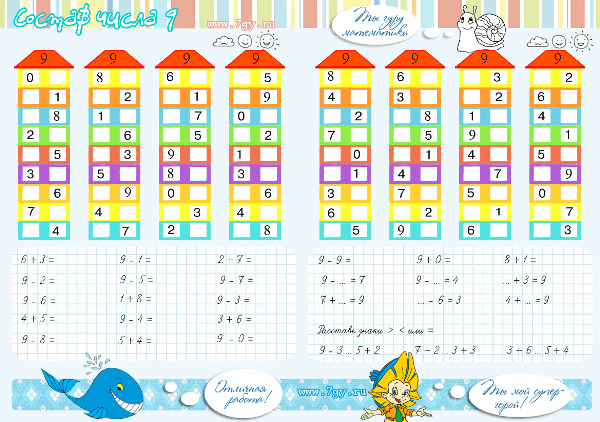 Последняя редакция: январь 2002 г. Последняя редакция: январь 2002 г.Перейти к:
| |||||||||||||||||||||||||
| Верх стр. |
Печать на обеих сторонах листа бумаги (дуплекс) в Publisher
Некоторые типы публикаций, которые вы создаете в Publisher — в том числе брошюры, открытки и информационные бюллетени — являются двусторонними публикациями. Когда вы будете готовы создавать публикации такого типа, вам необходимо напечатать текст и изображения на обеих сторонах бумаги.
Узнайте, как работает двусторонняя печать
Прежде чем печатать двустороннюю публикацию, полезно понять, как эти публикации настраиваются в Publisher. Например, у открытки есть лицевая сторона, куда помещается большая часть информации, и оборотная сторона для почтового и обратного адресов.
Несмотря на то, что это две стороны одного и того же печатного листа, Publisher отображает их как две отдельные страницы.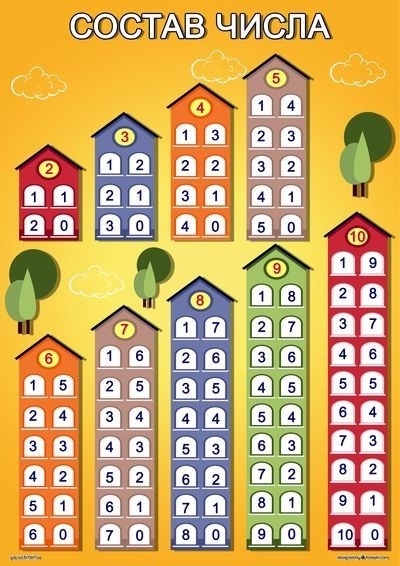 Если ваш принтер поддерживает двустороннюю печать, и если вы выбрали двустороннюю печать при печати, основное сообщение будет напечатано на одной стороне одного листа, а адреса будут напечатаны на другой стороне.
Если ваш принтер поддерживает двустороннюю печать, и если вы выбрали двустороннюю печать при печати, основное сообщение будет напечатано на одной стороне одного листа, а адреса будут напечатаны на другой стороне.
Узнайте, поддерживает ли ваш принтер двустороннюю печать
Обычно узнать, поддерживает ли ваш принтер двустороннюю печать, можно либо из информации, поставляемой с принтером, либо из свойств принтера.
Чтобы посмотреть свойства вашего принтера:
Щелкните Файл > Распечатать .
В списке Printer выберите принтер, который хотите использовать, затем нажмите Printer Properties .

Если вы видите параметры «двусторонняя печать», «двусторонняя печать» или что-то подобное, ваш принтер поддерживает двустороннюю печать.
Печать публикации на принтере, поддерживающем двустороннюю печать
Для печати на обеих сторонах листа бумаги выполните следующие действия:
Щелкните Файл > Печать .
В списке Printer выберите принтер, который хотите использовать.

В настройках выберите Печать на обеих сторонах — Переворот листов по длинной стороне или Печать на обеих сторонах — Переворот листов по длинной стороне .
Печать публикации на принтере, который не поддерживает двустороннюю печать
Многие принтеры поддерживают двустороннюю печать, но не все они обеспечивают возможность двусторонней печати одинаковым образом. Для некоторых настольных принтеров выбор двусторонней печати означает, что принтер печатает все копии первой стороны страницы, затем делает паузу и просит вас перевернуть только что напечатанные листы и вернуть их на принтер. Затем он печатает все копии второй стороны.
Чтобы вручную печатать на обеих сторонах бумаги, выполните следующие действия:
Щелкните Файл > Печать .
В списке Printer выберите принтер, который хотите использовать.
Напечатайте первую страницу, введя 1 в поле Страницы , затем нажмите Печать .
Когда первая сторона напечатана, переверните лист и снова вставьте его в принтер. Распечатайте другую сторону, введя 2 в поле страницы.
Примечание.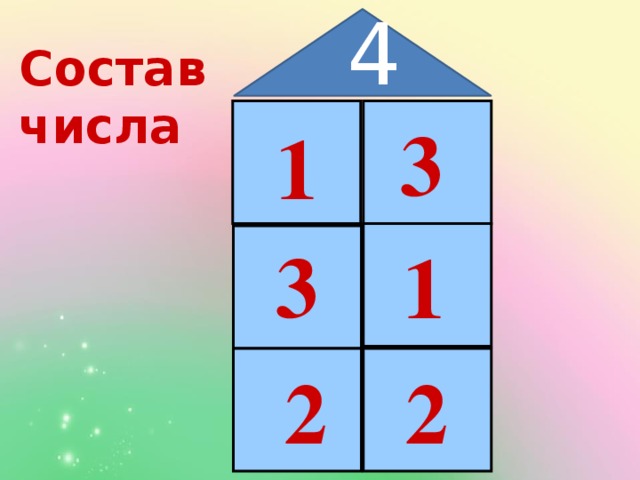 Если ваш принтер не поддерживает двустороннюю печать и вы используете слияние почты для добавления адреса или другой информации в свою публикацию, вам необходимо создать два отдельных файла Publisher, по одному для каждой стороны публикации. , прежде чем печатать.
Если ваш принтер не поддерживает двустороннюю печать и вы используете слияние почты для добавления адреса или другой информации в свою публикацию, вам необходимо создать два отдельных файла Publisher, по одному для каждой стороны публикации. , прежде чем печатать.
Узнайте, поддерживает ли ваш принтер двустороннюю печать
Обычно узнать, поддерживает ли ваш принтер двустороннюю печать, можно либо из информации, поставляемой с принтером, либо из свойств принтера.
Чтобы посмотреть свойства вашего принтера:
В меню Файл щелкните Печать .
org/ListItem»>Перейдите на вкладку Сведения о принтере .
Проверьте, указан ли Duplex: Yes в списке Features . Если вы видите Duplex: Yes , принтер поддерживает двустороннюю печать.
В диалоговом окне Печать в списке Имя принтера выберите принтер, который вы хотите использовать.
Печать публикации на принтере, поддерживающем двустороннюю печать
Для печати на обеих сторонах листа бумаги выполните следующие действия:
В меню Файл выберите Печать .
В диалоговом окне Печать в списке Имя принтера выберите принтер, который вы хотите использовать.
Перейдите на вкладку Параметры публикации и бумаги .
В разделе Параметры двусторонней печати щелкните стрелку и выберите нужный параметр.
Выберите нужный параметр двусторонней печати.
Нажмите Распечатать .
Печать публикации на принтере, который не поддерживает двустороннюю печать
Многие принтеры поддерживают двустороннюю печать, но не все из них одинаково доступны для двусторонней печати. Для некоторых настольных принтеров выбор двусторонней печати означает, что принтер печатает все копии первой стороны страницы, затем делает паузу и просит вас перевернуть только что напечатанные листы и вернуть их на принтер. Затем он печатает все копии второй стороны.
Чтобы вручную печатать на обеих сторонах бумаги, выполните одно из следующих действий:
- org/ListItem»>
Отобразите ту сторону публикации, которую вы хотите напечатать первой. В диалоговом окне Печать в разделе Диапазон страниц , нажмите Текущая страница . Когда первая сторона напечатана, переверните лист, а затем снова вставьте его в принтер и напечатайте другую сторону.
Используйте Мастер настройки двусторонней печати для настройки двусторонней печати.
Распечатайте каждую страницу отдельно, а затем скопируйте страницы на копир, поддерживающий двустороннее копирование.
Примечание. Если ваш принтер не поддерживает двустороннюю печать и вы используете слияние почты для добавления адреса или другой информации в свою публикацию, вам необходимо создать два отдельных файла Publisher, по одному для каждой стороны публикации. , прежде чем печатать.
, прежде чем печатать.
Использование мастера настройки двусторонней печати
Мастер настройки двусторонней печати — это шестишаговый мастер, помогающий правильно печатать двусторонние публикации. Шаги включают в себя определение того, как ваш принтер принимает бумагу, и запуск теста, чтобы убедиться, что ваша публикация печатается так, как вы ожидаете. После запуска мастера он будет автоматически использовать настройки принтера для всех задач двусторонней (дуплексной) печати.
Примечание. Перед печатью двусторонней публикации необходимо запустить мастер для каждого нового устанавливаемого принтера.
В меню Файл выберите Печать .
 Убедитесь, что вы выбрали принтер, который хотите настроить.
Убедитесь, что вы выбрали принтер, который хотите настроить.В диалоговом окне Печать щелкните вкладку Сведения о принтере и щелкните Расширенная настройка принтера .
В диалоговом окне Advanced Printer Setup щелкните вкладку Мастер настройки принтера , а затем щелкните Мастер настройки двусторонней печати .
Убедитесь, что в первом шаге указан принтер, который вы хотите настроить, а затем нажмите Далее . Если нет, вернитесь к шагу 1 и выберите правильный принтер.

Мастер укажет способ, которым ваш принтер принимает бумагу для печати. Щелкните Далее .
Нажмите Сторона печати 1 , возьмите только что напечатанную страницу и поместите ее в принтер стороной для печати вверх и стрелкой, указывающей направление подачи.
Щелкните Сторона печати 2 , а затем щелкните Далее .
Щелкните параметр, указывающий, насколько успешной была тестовая печать.



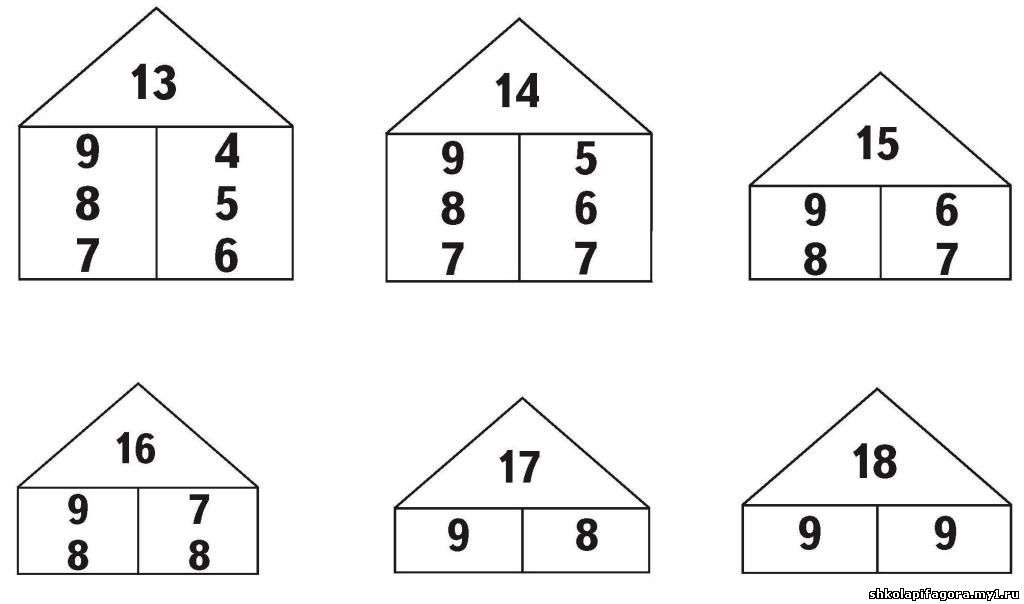

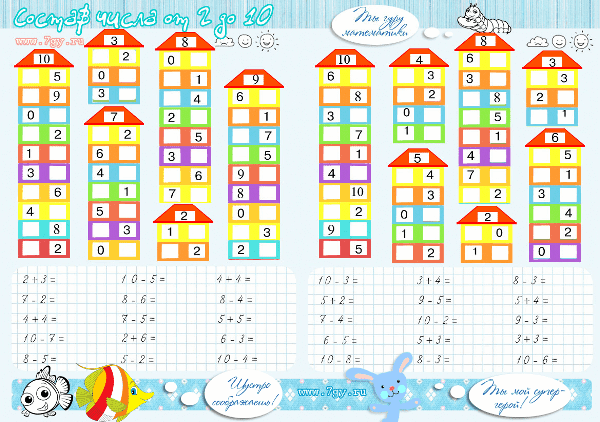 Кертиса
Кертиса 

 Убедитесь, что вы выбрали принтер, который хотите настроить.
Убедитесь, что вы выбрали принтер, который хотите настроить.